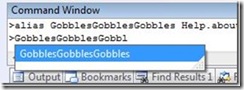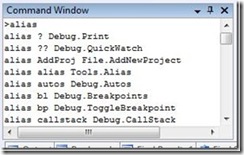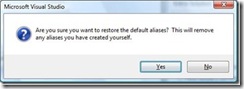今日のワンポイント : コマンド エイリアスを作成する方法- #090
エイリアスを作成するには、コマンド ウィンドウ (または VS コマンドを入力できる任意の場所) を開き、次のような行を入力します。
alias GobblesGobblesGobbles help.about
これで、VS コマンド ウィンドウから GobblesGobblesGobbles を実行すると、[バージョン情報] メニューがポップアップするようになりました。Gobbles が何を指しているかわかった方には、ボーナス ポイントを差し上げます。=)
ここではもっと実用的な応用方法を説明しましょう。
alias se View.SolutionExplorer
今度は「se」と入力するだけで、ソリューション エクスプローラにジャンプできます。どのような場面で使えるかというと、エディタで入力しているときに Ctrl + スラッシュ ( / ) キーを押して、コマンド ウィンドウと同じように動作する検索ウィンドウにジャンプし、「se」と入力するわけです。
実際のところ、定義済みのエイリアスを使ったことのある方は多いと思います。Debug.Print は '?' へのエイリアスです。すべてのエイリアスの一覧を表示するには、次のように入力します。
alias
最後に、コマンド ウィンドウのエイリアスを既定値にリセットするには、次のように入力します。
alias /reset
または、/delete スイッチを使用するだけで特定のエイリアスを削除できます。たとえば、「alias se /delete」と入力します。
Technorati タグ : VS2005Tip、VS2008Tip
投稿 : 2007 年 11 月 23 日 (金) 3:00 AM saraford
Sara Ford さんの Web ログ - https://blogs.msdn.com/saraford/archive/2007/11/23/did-you-know-how-to-create-a-command-alias.aspx より。
この翻訳については、Sara Ford さんのご了承を得ています。